3 τρόποι για να απενεργοποιήσετε τη διαδικασία αντιγράφων ασφαλείας iPhone στο iTunes
Οι περισσότεροι άνθρωποι είναι εξοικειωμένοι με το iTunes καθώς δεν είναιμόνο ένα απλό πρόγραμμα αναπαραγωγής μουσικής, αλλά ένα χρήσιμο εργαλείο για τη διαχείριση μουσικής και βίντεο σε συσκευές iOS. Κάθε φορά που συνδέετε το iPhone, το iPod ή το iPad σε υπολογιστή με το iTunes, το iTunes θα επιχειρήσει αυτόματα να σαρώσει και να δημιουργήσει αντίγραφα ασφαλείας της συσκευής σας. Γενικά η δημιουργία αντιγράφων ασφαλείας των συσκευών είναι μεγάλη σε περίπτωση απώλειας δεδομένων τυχαία, αλλά μερικές φορές μπορεί να θέλετε να απενεργοποιήσετε το iPhone backup στο iTunes για τους εξής λόγους:

- Βιάζεστε να έχετε πρόσβαση σε κάτι στη συσκευή σας, αλλά η σάρωση διαρκεί πολύ και δεν μπορείτε να εκτελέσετε καμία ενέργεια.
- Ο χώρος αποθήκευσης του υπολογιστή σας είναι περιορισμένος και δεν θέλετε να δημιουργήσετε αντίγραφα ασφαλείας για όλα τα μεγάλα δεδομένα και έγγραφα στο iTunes.
- Έχετε ήδη δημιουργήσει αντίγραφα ασφαλείας της συσκευής και πρέπει να αποφύγετε τη διαγραφή του προηγούμενου αντιγράφου ασφαλείας.
- Μέθοδος 1: Αποτρέψτε το αυτόματο αντίγραφο ασφαλείας iPhone απενεργοποιώντας τον αυτόματο συγχρονισμό
- Μέθοδος 2: Αλλάξτε την εντολή για να απενεργοποιήσετε τη διαδικασία δημιουργίας αντιγράφων ασφαλείας του iTunes
- Μέθοδος 3: Σταματήστε το iTunes Auto Backup iPhone χρησιμοποιώντας το iCloud
Μέθοδος 1: Αποτρέψτε το αυτόματο αντίγραφο ασφαλείας iPhone απενεργοποιώντας τον αυτόματο συγχρονισμό
Για να διακόψετε το iTunes από τη δημιουργία αντιγράφων ασφαλείας του iPhone κάθε φορά, μπορείτε απλά να επιλέξετε το "Prevent iPhone from syncing automatically" στο iTunes. Για να το κάνετε αυτό, ακολουθήστε τα παρακάτω βήματα:
- Εκτελέστε το iTunes στον υπολογιστή σας και συνδέστε το iPhone σε υπολογιστή ή Mac μέσω καλωδίου USB
- Μεταβείτε στο iTunes, ανοίξτε τις Προτιμήσεις συσκευών. Εάν βρίσκεστε σε υπολογιστή Mac, μεταβείτε στο iTunes και, στη συνέχεια, βρείτε τις Προτιμήσεις στη γραμμή μενού.
- Κάντε κλικ στο εικονίδιο της Συσκευής στη διεπαφή προτιμήσεων και τοποθετήστε ένα κουτάκι στο πλαίσιο με τίτλο "Αποτροπή της αυτόματης συγχρονισμού των iPods, iPhones και iPads", πατήστε το κουμπί OK.

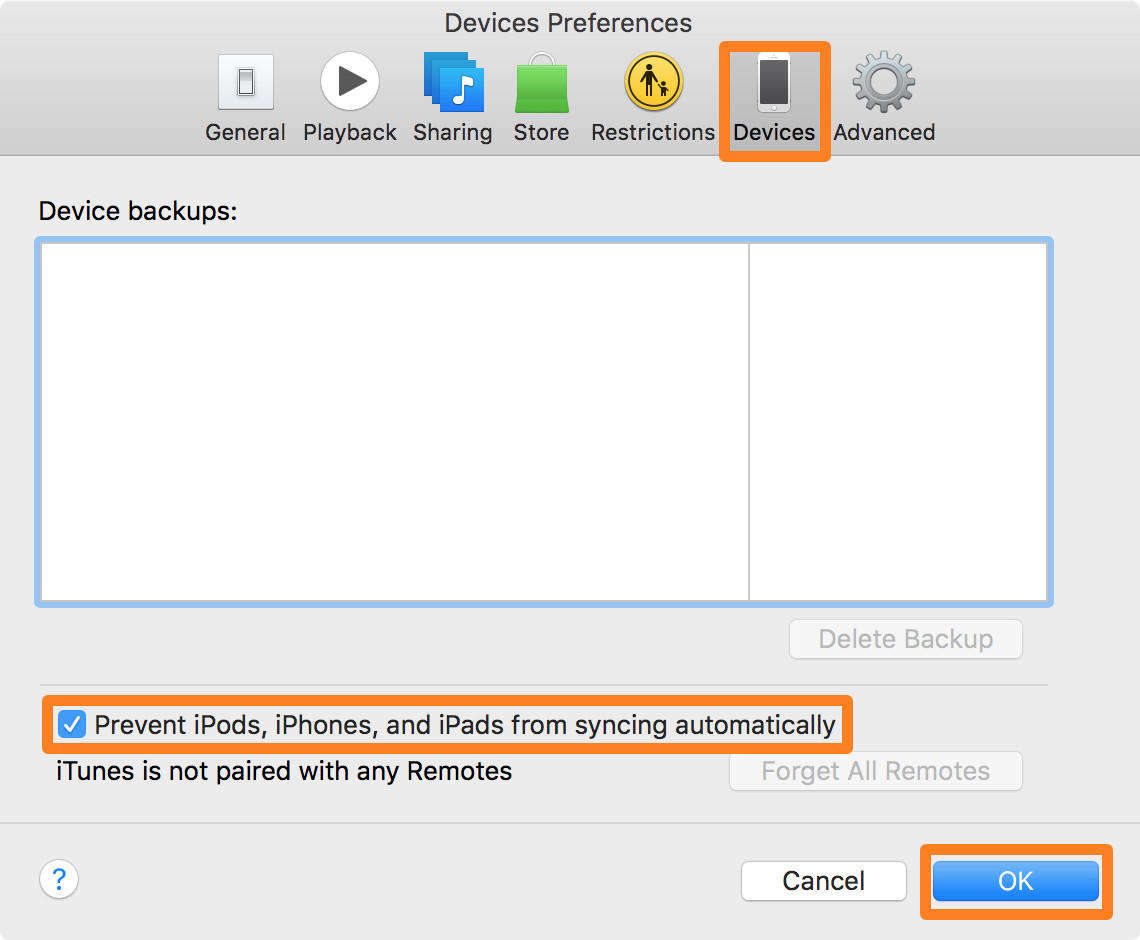
Μέθοδος 2: Αλλάξτε την εντολή για να απενεργοποιήσετε τη διαδικασία δημιουργίας αντιγράφων ασφαλείας του iTunes
Υπάρχει μικρή διαφορά για να απενεργοποιήσετε το αντίγραφο ασφαλείας iPhone στο iTunes μεταξύ Windows και Mac, εδώ είναι γρήγορος οδηγός για διαφορετικά συστήματα:
Για τα Windows:
- Κλείστε το iTunes και κρατήστε πατημένο το πλήκτρο Windows, πατήστε "R" και θα εμφανιστεί το παράθυρο διαλόγου "Εκτέλεση"
- Πληκτρολογήστε την ακόλουθη εντολή στα Windows:
- Στη συνέχεια, πιέστε "Enter" για να ολοκληρώσετε τη διαδικασία.
Εάν θέλετε το iTunes να δημιουργήσει αντίγραφα ασφαλείας της συσκευής σας, απλά αντικαταστήστε το "1" με το "0" στην παραπάνω εντολή.
32-bit
"C: Πρόγραμμα FilesiTunesiTunes.exe" / setPrefInt
Αυτόματη δημιουργία αντιγράφων ασφαλείας συσκευών Απενεργοποιημένη 1
64-bit
"C: Αρχεία προγράμματος (x86) iTunesiTunes.exe" / set PrefInt Αυτόματη δημιουργία αντιγράφων ασφαλείας συσκευών Απενεργοποιημένη 1
Για Mac:
- Κλείστε το iTunes και ανοίξτε το φάκελο "Utilities", ξεκινήστε το "Terminal"
- Πληκτρολογήστε την ακόλουθη εντολή και, στη συνέχεια, πατήστε "Enter", θα έχετε επιτυχία στην απενεργοποίηση του iTunes auto backup iPhone
προεπιλογή write com.apple.iTunes DeviceBackupsDisabled -bool true
Εάν θέλετε να ενεργοποιήσετε τα αντίγραφα ασφαλείας, αλλάξτε την εντολή τερματικού σε:
προεπιλογές γράψτε com.apple.iTunes DeviceBackupsDisabled-bool false
Μέθοδος 3: Σταματήστε το iTunes Auto Backup iPhone χρησιμοποιώντας το iCloud
Ένας εναλλακτικός τρόπος για να σταματήσετε το iTunes από την αυτόματη δημιουργία αντιγράφων ασφαλείας για το iPhone είναι να ρυθμίσετε τη συσκευή σας μέσω του iCloud. Ακολουθήστε τα βήματα για να ολοκληρώσετε τη ρύθμιση:
- Συνδέστε τη συσκευή iOS στον υπολογιστή σας και στη συνέχεια ξεκινήστε το iTunes
- Κάντε κλικ στο κουμπί "Συσκευή" στα αριστερά του iTunes
- Μπορείτε να δείτε τις λεπτομερείς πληροφορίες της συσκευής σας, επιλέξτε "iCloud" από τις επιλογές δημιουργίας αντιγράφων ασφαλείας και, στη συνέχεια, πατήστε το κουμπί "Τέλος"
- Μετά από αυτό, μπορείτε να δείτε ένα παράθυρο pop-out που σας ζητά να εφαρμόσετε αυτές τις αλλαγές, επιλέξτε "Εφαρμογή" για να ολοκληρώσετε τη διαδικασία

Την επόμενη φορά που θα συνδέσετε τη συσκευή σας με τον υπολογιστή, το iTunes δεν θα συγχρονίσει αυτόματα. Αντ 'αυτού, θα δημιουργήσει αντίγραφα ασφαλείας στο iCloud, το οποίο δεν θα εμποδίσει καμία λειτουργία.








